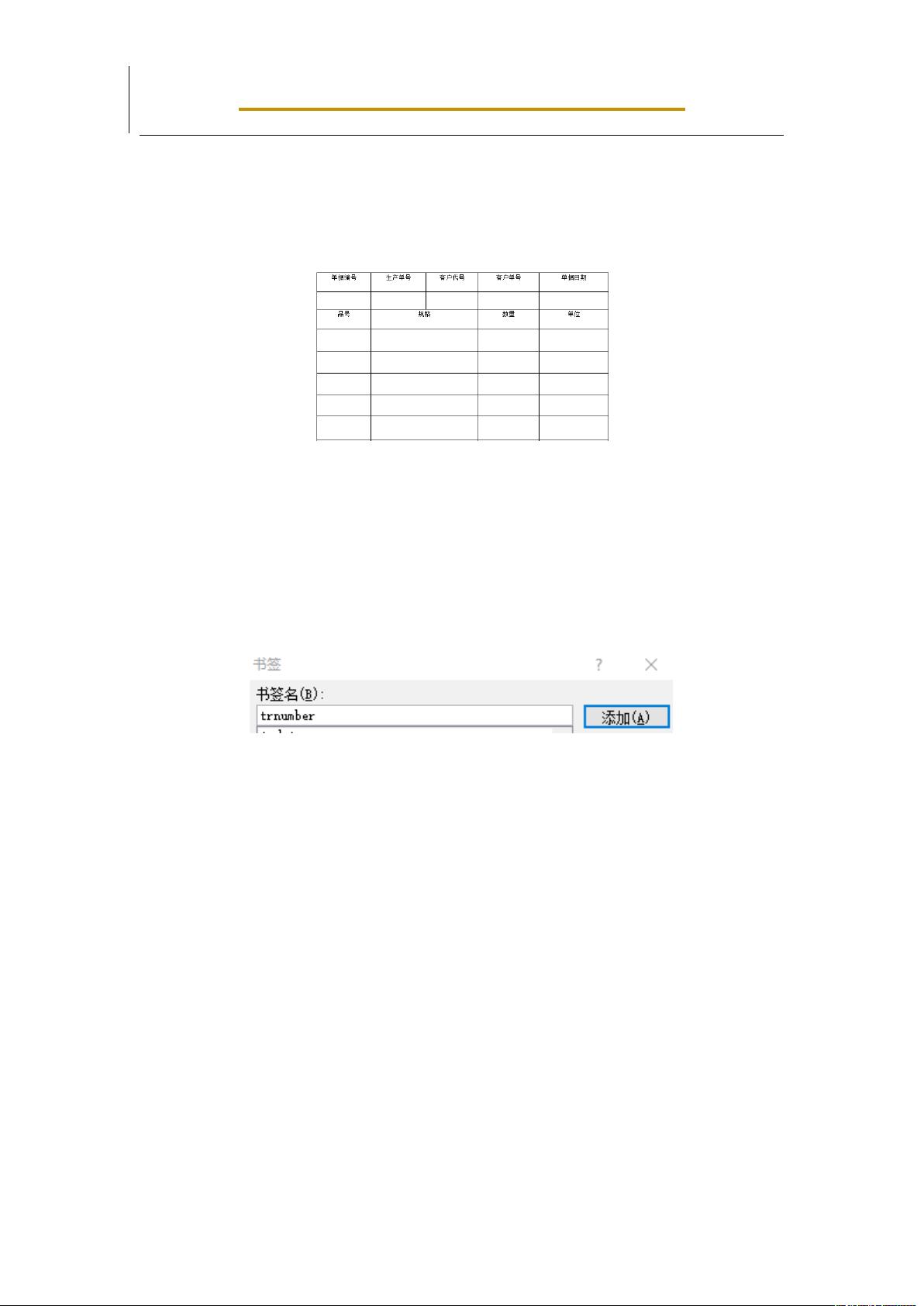PowerBuilder DW数据转Word文档教程
版权申诉
184 浏览量
更新于2024-09-08
收藏 30KB DOCX 举报
"该资源主要介绍如何在PowerBuilder (PB) 中将数据窗口(DW)中的内容转换并保存为Microsoft Word文档。通过创建一个带有书签的Word模板,然后使用PB代码来填充模板中的数据,从而实现数据的转移。"
在PowerBuilder中,将数据窗口内容转换成Word文档涉及以下几个关键知识点:
1. **创建Word模板**:首先,你需要在Word中创建一个模板,模板中应包含预设的表格结构,并在相应位置插入书签。书签的名称需要与PB代码中用于数据定位的名称保持一致。例如,如果你有一个名为`trnumber`的字段,就需要在Word中设置一个同名的书签。
2. **数据定位与填充**:在PB代码中,你可以通过OLE对象与Word应用程序交互。使用`ole_object.selection.goto(true,0,0,'trnumber')`这样的语句来定位到特定的书签,然后将数据窗口中的数据填入对应的书签位置。如果有多笔数据需要插入,可以为每笔数据创建不同的书签,如`num1, num2, num3`等,确保书签数量足够存储所有数据。
3. **处理多笔数据**:当数据窗口中有多个记录时,需要遍历这些记录并将每个记录的值插入到Word模板的相应位置。可以通过循环变量(如`li_trseq`)来跟踪当前处理的记录数,同时更新书签名称以匹配数据记录。
4. **保存Word文档**:在PB中,可以使用`GetFileSaveName`函数让用户选择保存文件的位置和文件名,然后通过OLE对象进行文件的保存操作。示例代码中,`li_ret=GetFileSaveName`用于获取用户选择的保存路径和文件名,接着检查文件是否存在以及是否被打开,最后利用OLE对象连接并保存Word文档。
5. **数据类型转换**:在处理数据时,可能需要将不同类型的PB变量(如日期、字符串、长整型等)转换为适合插入Word的格式。例如,日期变量需要转换为字符串,数值变量可能需要转换为适当的格式。
6. **错误处理**:在代码中加入错误处理机制,如`IF...THEN...ENDIF`结构,以处理可能出现的文件不存在或已打开的情况,通过弹出消息框向用户提示错误信息。
7. **使用OLE自动化技术**:OLE(Object Linking and Embedding)是Windows平台下的一种技术,允许不同应用程序之间共享数据。在PB中,通过OLE对象可以控制其他支持OLE的应用程序,如Word,实现数据的导入导出。
8. **PB数据窗口操作**:在PB中,数据窗口是一个强大的组件,可以用来显示和操作数据库中的数据。在本案例中,需要对数据窗口进行遍历,获取每个记录的相关字段值,这通常涉及到`Row`属性和`Value`方法的使用。
9. **文件操作函数**:`FileExists`和`FileDelete`函数用于检查文件是否存在以及删除文件。在保存Word文档之前,确保目标文件未被占用或已经关闭,以避免出现错误。
通过以上步骤,你可以实现从PB的数据窗口中提取数据并将其转换为格式化的Word文档,这对于生成报告、批量处理数据或自动化办公流程非常有用。在实际应用中,可以根据具体需求调整模板设计和数据处理逻辑。
tastinglife
- 粉丝: 1
- 资源: 7
最新资源
- 2009年研究生入学考试计算机统考大纲-完整版.pdf
- MapReduce Simplied Data Processing on Large Clusters.pdf
- 关于usb的驱动开发
- ASP.NET程序设计基础篇
- 数字移相信号发生器设计
- JBoss EJB 3.0 实例教程--企业应用开发核心技术(黎活明)
- LCD液晶显示屏工作原理
- 10秒清除你电脑中的垃圾(使你电脑急速如飞)
- html语法大全,总结了所有的基本语法
- C++Primer4rd 习题解答
- 基于P2P的在线流媒体服务系统
- 一卡通企业应用全面解决方案
- quartz说明文档(适合于java的任务处理)
- DWR中文文档v0.9 欢迎大家下载
- 语音识别区分性训练normandin博士论文
- MyEclipse开发基于 MVC 模式的WEB应用 实例讲解